Bazen, bir çalışma sayfasına bilgi girerken, Excel bilgileri sizin istediğiniz şekilde otomatik olarak biçimlendirmeye başlar. Örneğin, bir web adresi yazsanız Excel köprüye dönüşecek. Bu özellik gerçekten yararlı olabilmesine karşın, bunu istemediğiniz zamanlar da olabilir. Bu durumda, otomatik biçimlendirmeyi bir hücre veya çalışma kitabının tamamı için kapatabilirsiniz.
-
Fare işaretçinizi yeni otomatik olarak biçimlendirilmiş metnin üzerine sürükleyin ve görüntülenen Otomatik Düzeltme Seçenekleri düğmesine tıklayın. Bu düğme çok küçük, bu nedenle fare işaretçisini hareket ettirene kadar yakından bakın.
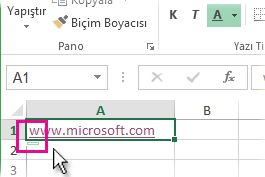
-
Yalnızca seçtiğiniz metnin biçimlendirmesini kaldırmak için, Geri Al 'a tıklayın. Örneğin, otomatik olarak Excel bir köprü oluşturduysanız ve bunu kaldırmak istiyorsanız, Köprüyü Geri Al 'a tıklayın.
-
Çalışma Excel belirli bir biçimlendirme türünü uygulamaktan durmalarını söylemek için, Durdur'a tıklayın. Örneğin, otomatik Excel bir köprü oluşturduysanız ve bu Excel çalışma sayfasının geri kalanında bunu yapmalarını önlemek için, Otomatik Köprü Oluşturmayı Durdur'a tıklayın.
Tüm otomatik biçimlendirme seçeneklerini bir kerede ayarlama
Otomatik biçimlendirme seçeneklerini bir kerede gözden geçirmek ve değiştirmek için Otomatik Düzelt iletişim kutusunda bunu yapabilirsiniz.
-
Dosya > Seçenekler’e tıklayın.
-
Düzeltme Seçenekleri Excel, Yazım Denetleme ve Otomatik>'e tıklayın.
-
Yazarken Otomatik Biçimlendir sekmesinde, kullanmak istediğiniz otomatik biçimlendirmenin kutularını işaretleyin.
-
İnternet ve ağ yollarını köprülerle : Yazan URL'leri, ağ yollarını ve e-posta adreslerini köprülerle değiştirir.
-
Tabloya yeni satırlar ve sütunlar ekleyin: Bir tablodaki verilerin altına veya yanına Excel, tabloyu yeni verileri içerecek şekilde genişlettir. Örneğin, A ve B sütunlarında bir tablonız varsa ve C sütununa veri girersiniz, Excel sütun C sütununu tablonuz kapsamında otomatik olarak biçimlendirilir.
-
Tablolarda hesaplanmış sütunlar oluşturmak için formülleri doldurun: Bir formülü bir tablo sütunundaki Excel uygular.
-
Not: Sayıların ve tarihlerin nasıl görüneceklerini ayarlamakiçin Giriş sekmesinin Sayı grubunda bunu yapın. Bu, otomatik biçimlendirmenin bir parçası değil.
Bu özellik şu anda Web için Excel.
Excel masaüstü Excel çalışma kitabını açmak ve otomatik biçimlendirmeyi geri almak için Excel uygulamasında aç düğmesini kullanabilirsiniz.
Daha fazla yardım mı gerekiyor?
Her zaman Excel Teknik Topluluğu sayfasında bir uzmana soru sorabilir veya Topluluklar sayfasından destek alabilirsiniz.










